 Возможно, вам захочется внести какие-то изменения в отчет. Например, отчёт занимает всего одну страницу, в этом случае вам хотелось бы снять нумерацию страниц. Или возникла необходимость удалить текущую дату. В этом случае необходимо переключиться (аналогично тому, как работали с таблицей и формой) в режиме конструктора отчета.
Возможно, вам захочется внести какие-то изменения в отчет. Например, отчёт занимает всего одну страницу, в этом случае вам хотелось бы снять нумерацию страниц. Или возникла необходимость удалить текущую дату. В этом случае необходимо переключиться (аналогично тому, как работали с таблицей и формой) в режиме конструктора отчета.
1. Закройте отчет. Если вы попали в окно БД, сохранив предварительно отчет, то нажмите кнопку конструктор. Если же вы сразу попали в режим конструктора, опустите предыдущий шаг. Окно конструктора (похоже на конструктор формы) разбито на четыре области: области верхнего и нижнего колонтитулов, в которых размещаются подписи (заголовок) и поля (дата и номер страниц), область данных и область примечаний. 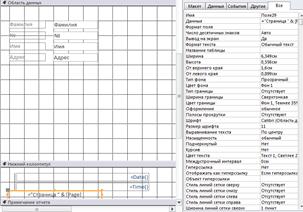
Для того, чтобы удалить нумерацию страниц, выделите соответствующее поле нижнем колонтитуле и нажмите клавишу «Delete» или, вызвав контекстное меню, нажмите кнопку «Вырезать». Таким же образом удалите текущую дату самостоятельно.
Просмотрите отчет, выбрав для этого команду «Предварительный просмотр».
В режиме конструктора можно, выделив соответствующие элементы выбирать:
• Шрифт,
• Размер шрифта,
• Стиль начертания символов,
• Выравнивание.
Для этого используют те же самые кнопки панели инструментов, что и в Microsoft Word, Excel и т.п.
 2015-02-27
2015-02-27 200
200







